この記事では、ブログを立ち上げたときに登録するべきGoogleサービスを3つ解説します
新しくサイトを作ったので、次回以降のため記録を残すことにしました
なので基本は自分で見るとき用の記事です
テーマはCocoonを使用
1.GoogleSearchConsole
2.Googleタグマネージャー
3.Googleアナリティクス
1.GoogleSearchConsole
GoogleSearchConsoleまたはログインして『プロパティを追加』
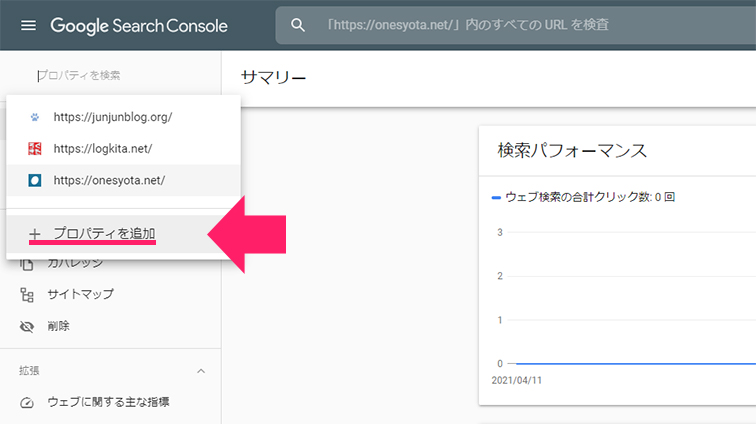
URLを入力
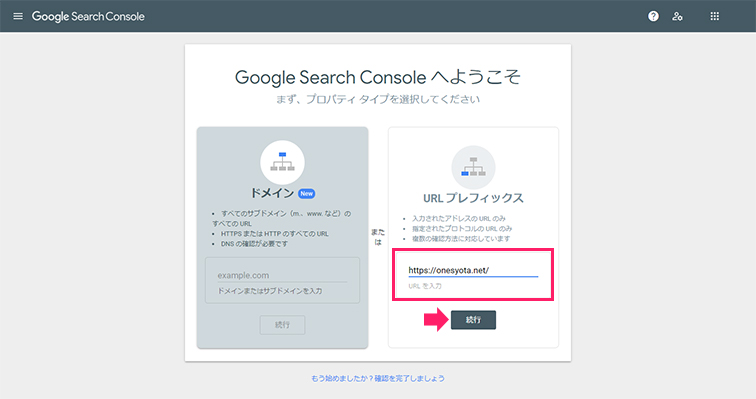
所有権の確認は『HTMLタグ』をクリック
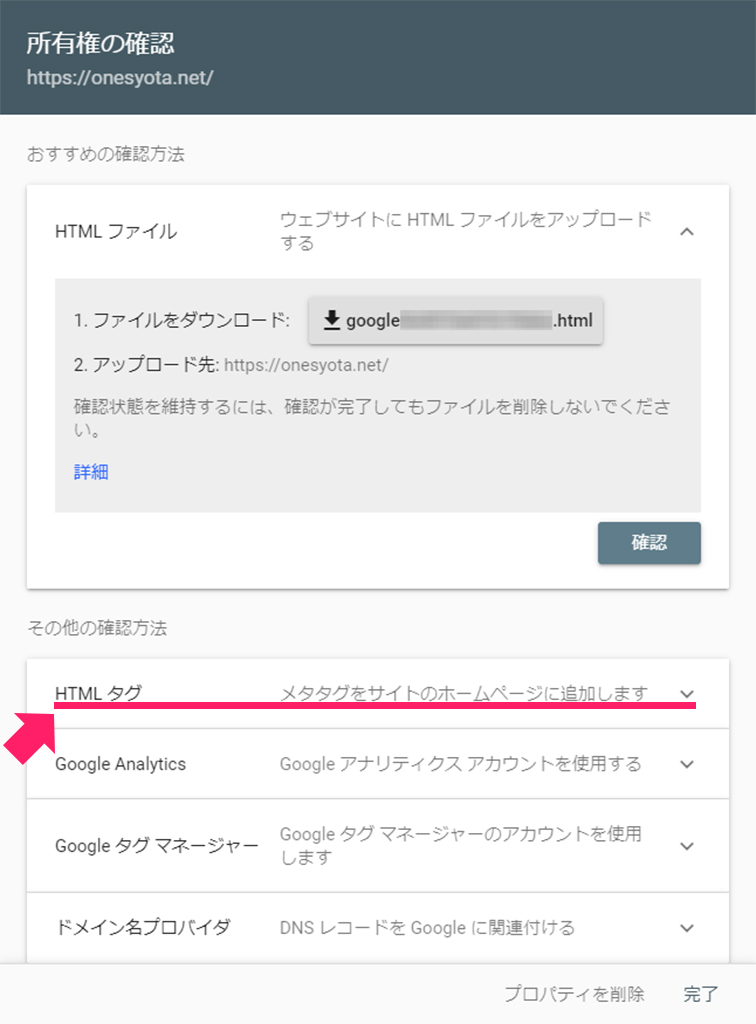
表示されたタグをコピー
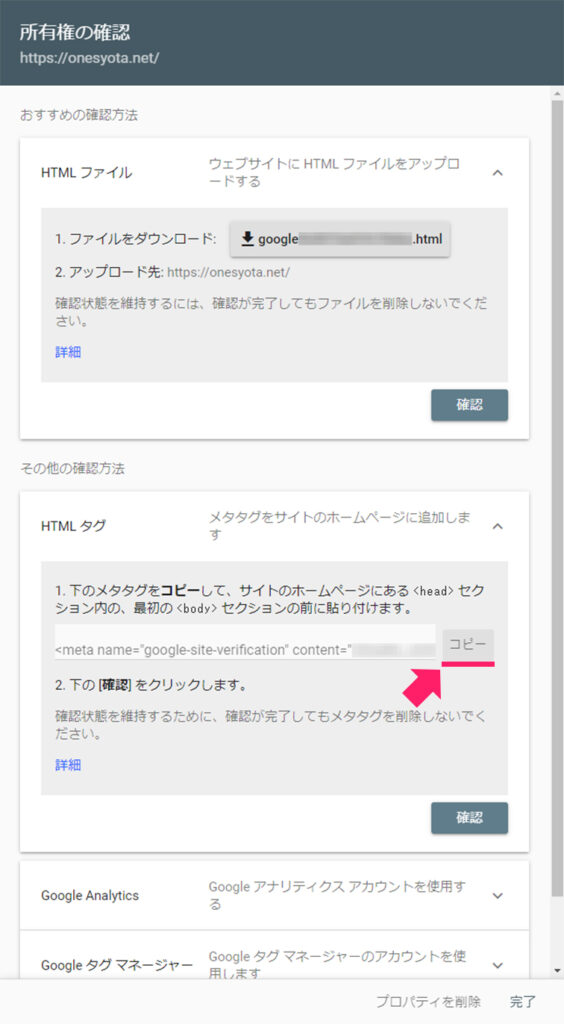
1度メモ帳に貼付けてダブルクォーテーションの内側をコピーしなおす
ダブルクォーテーションは入れない

WordPressにログインして
Cocoon設定 > アクセス解析・認証 > Google Search Console ID >貼付け > 保存
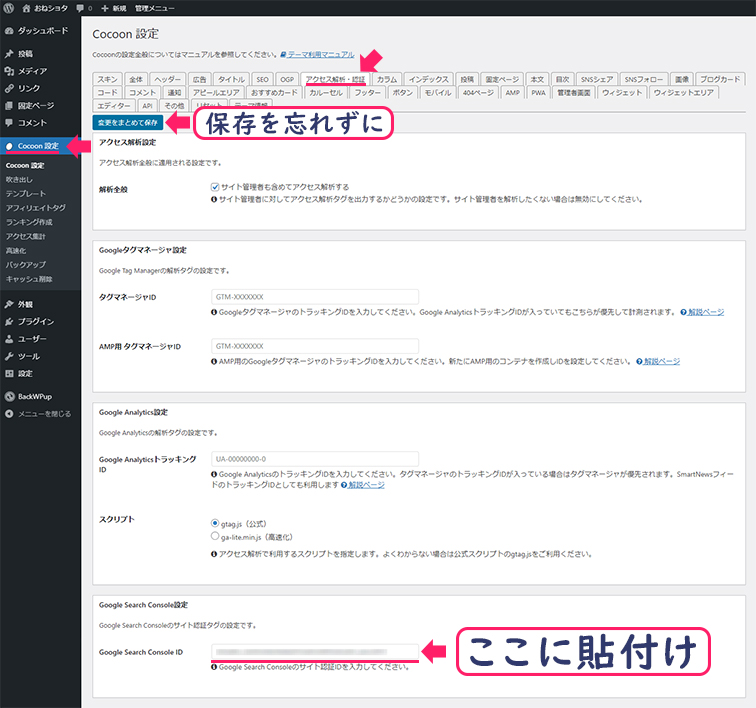
GoogleSearchConsoleに戻って確認
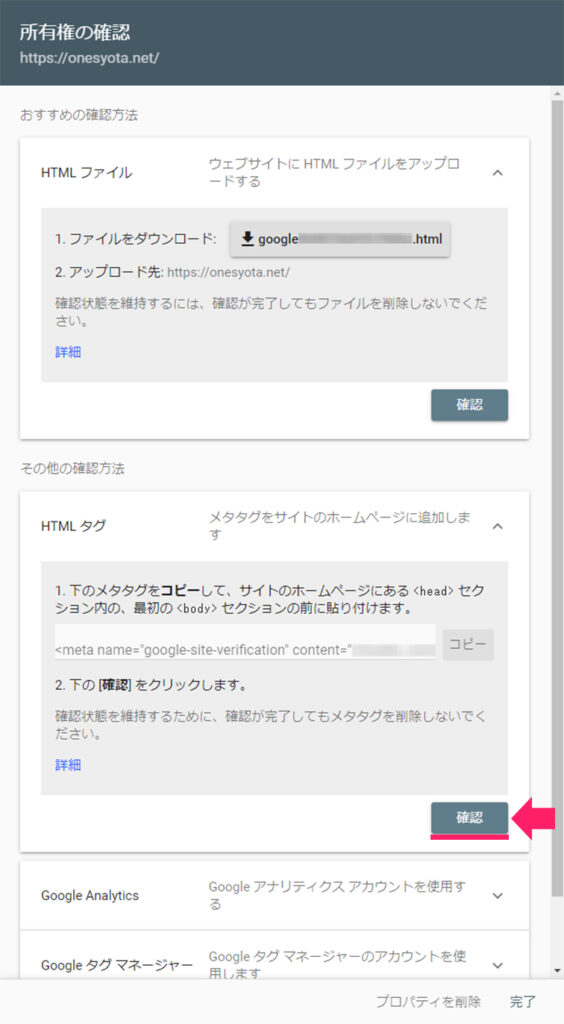
完了
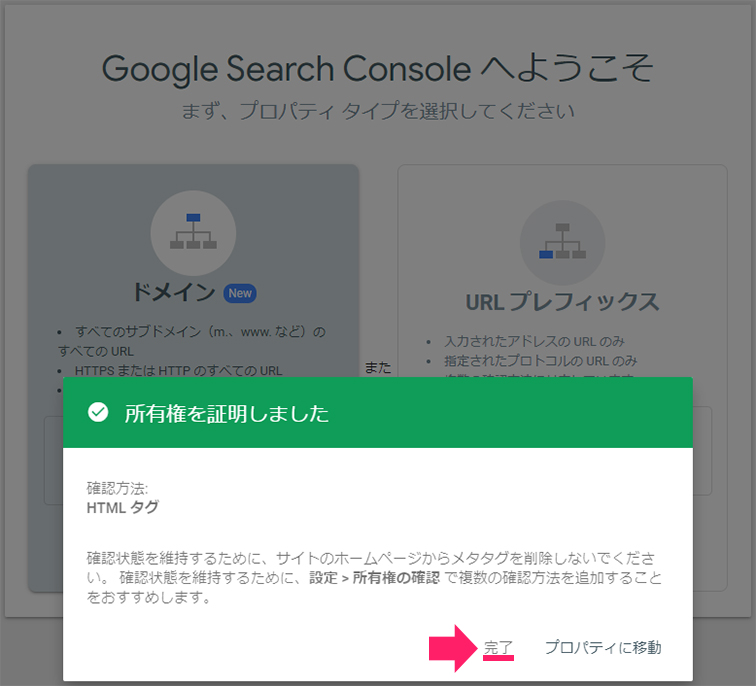
2.Googleタグマネージャー
Googleタグマネージャーへアクセス
2サイト目の場合はコンテナを増やします(公式ヘルプ:コンテナはドメインごとに1つ作成することをおすすめします)
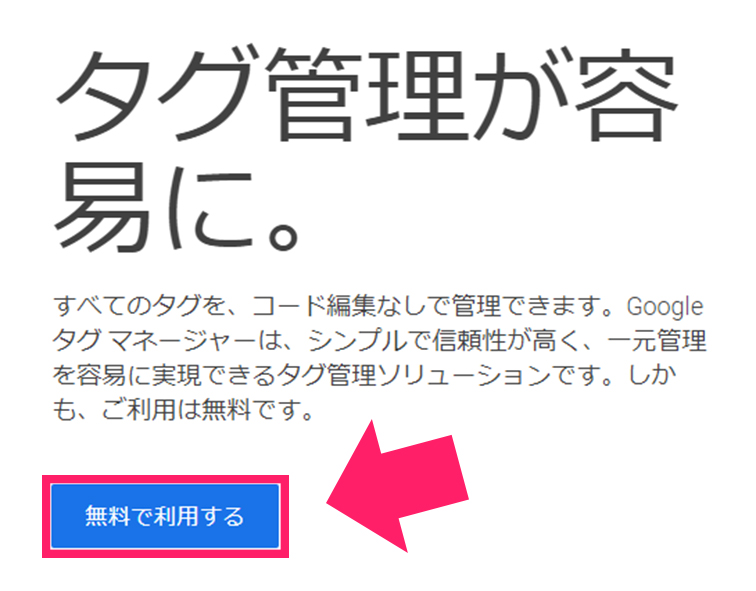
『歯車』をクリック

コンテナの右側にある『+』をクリック
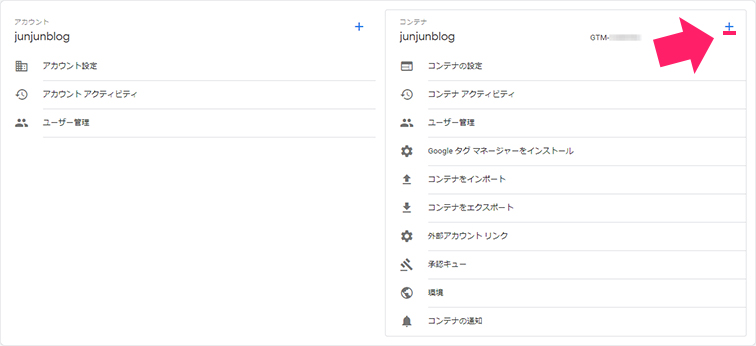
コンテナ名はサイト名などを入力
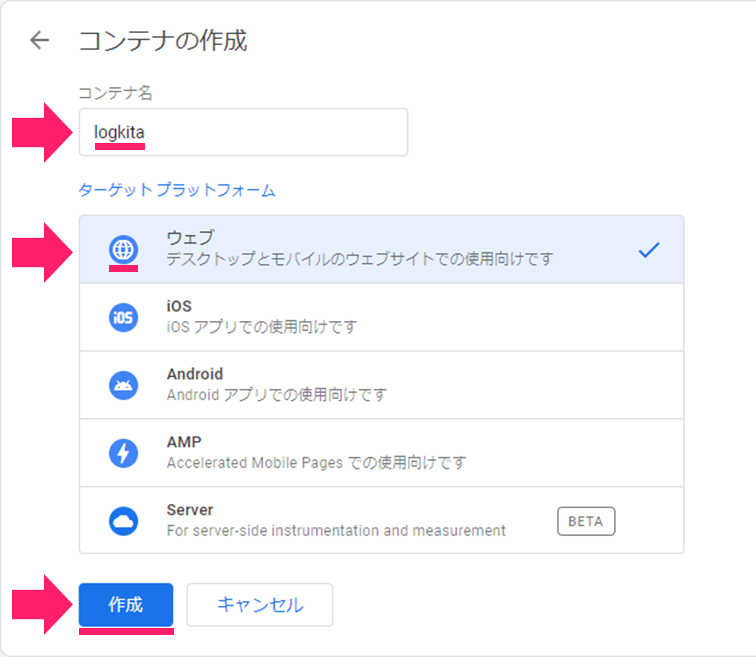
GTMから始まる文字列をコピーする
アポストロフィー『’』で囲まれた内側の部分
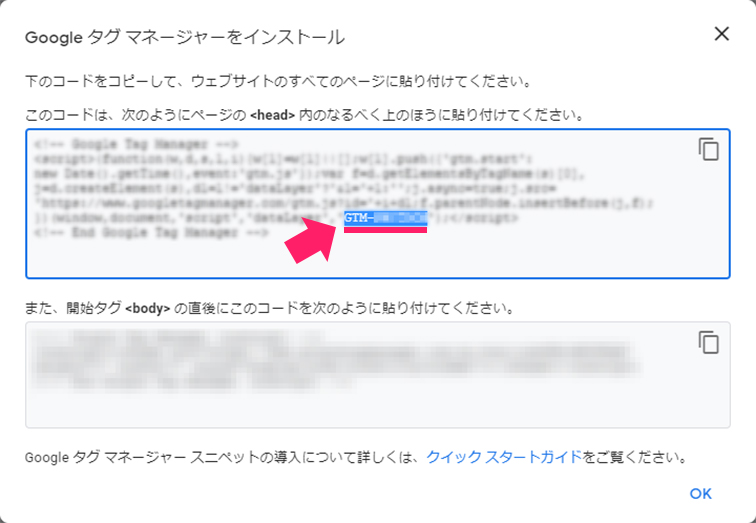
WordPressにログイン
Cocoon設定 > アクセス解析・認証 > Googleタグマネージャー ID >貼付け > 保存
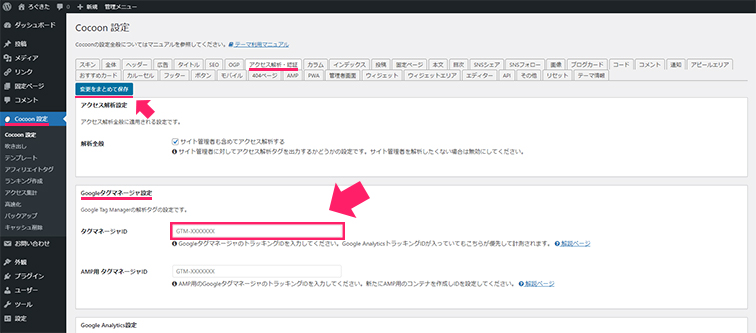
続いてGoogleアナリティクスの設定をします
3.Googleアナリティクス
Googleアナリスティックはタグマネージャーから登録します
そのためタグマネージャーとアナリティクスを行ったり来たりします
最初はタグマネージャーから
新しいタグを追加
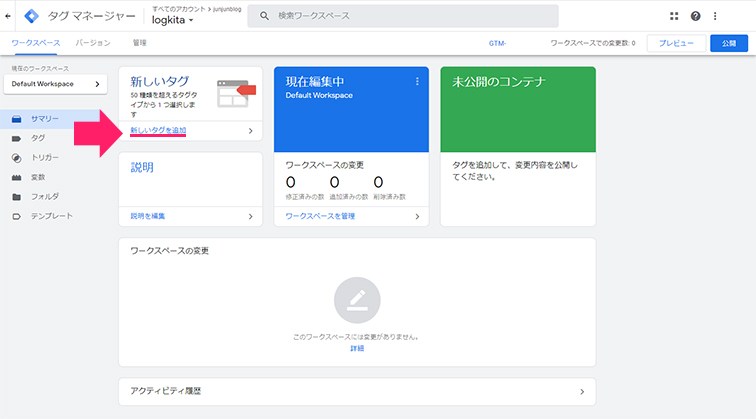
タグの設定(囲われた範囲)をクリック
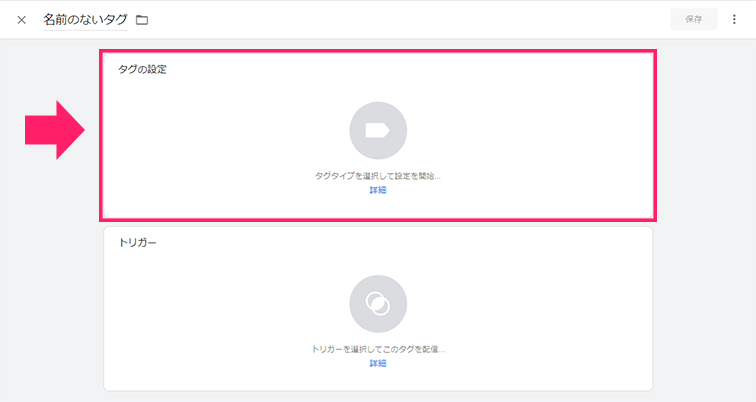
Google アナリティクス:GA4 設定をクリック
(Google アナリティクス:ユニバーサル アナリティクス は旧バージョン)
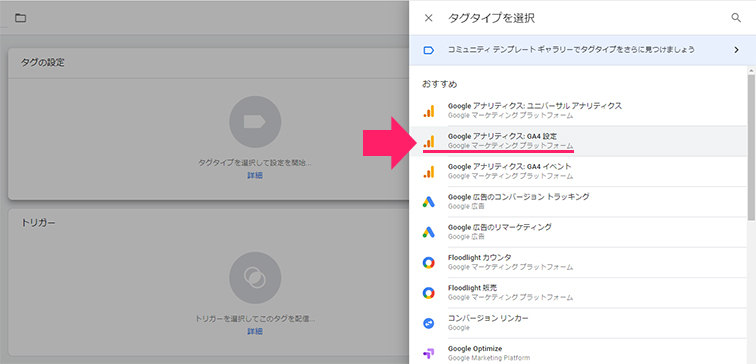
測定IDはアナリティクスで取得します
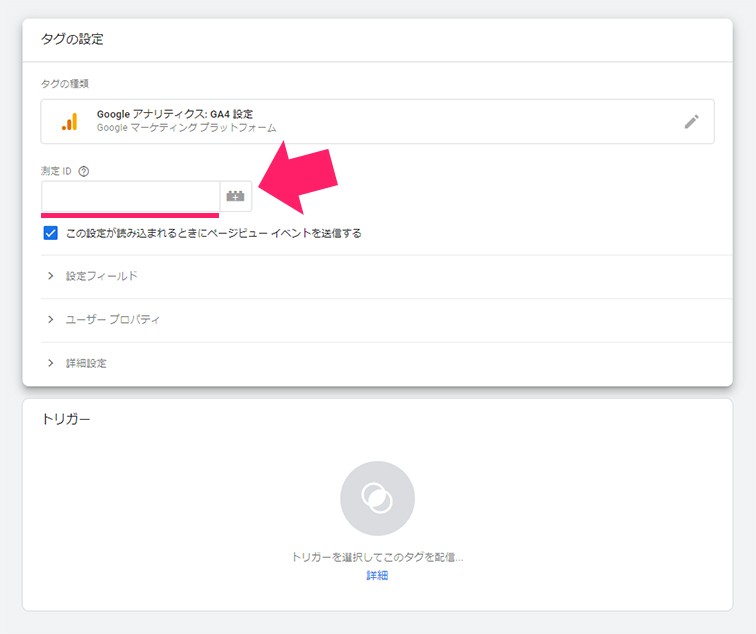
ここからアナリティクスでの操作です
アナリティクスの登録がまだの人はココから
管理をクリック
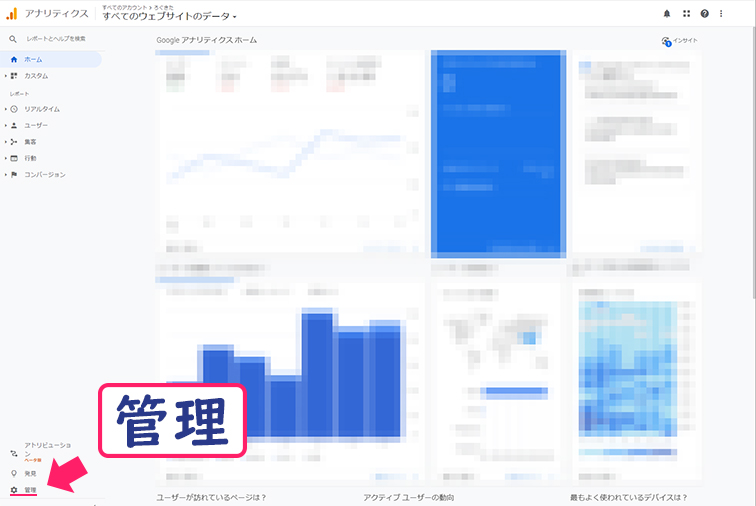
プロパティを作成
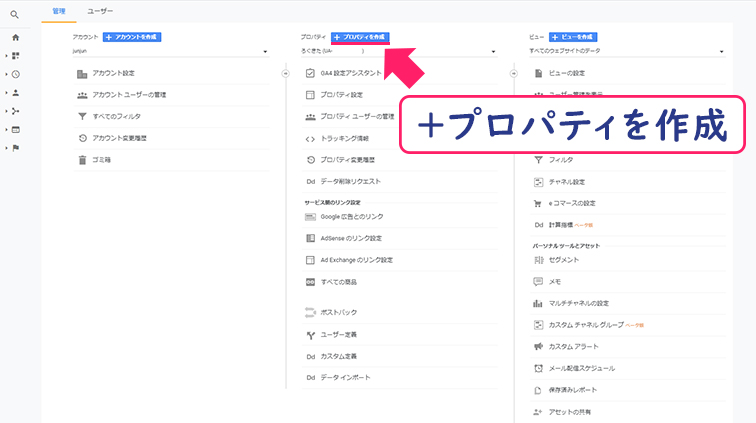
プロパティ名はサイト名などを入力
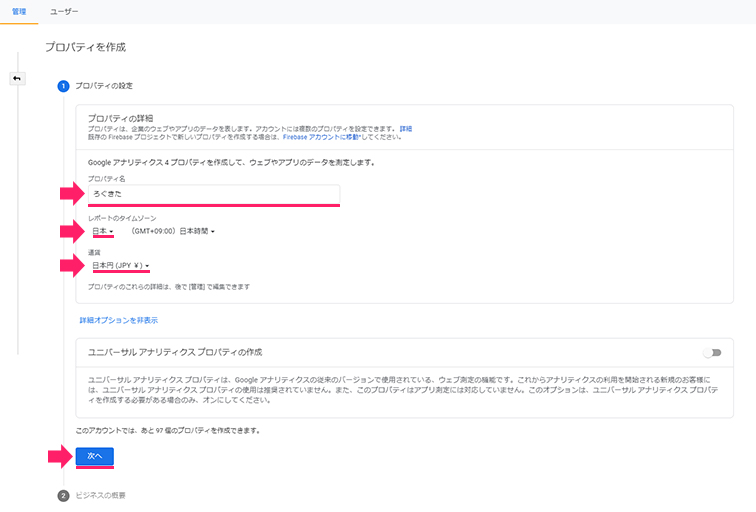
当てはまるものを雰囲気で選べばOK
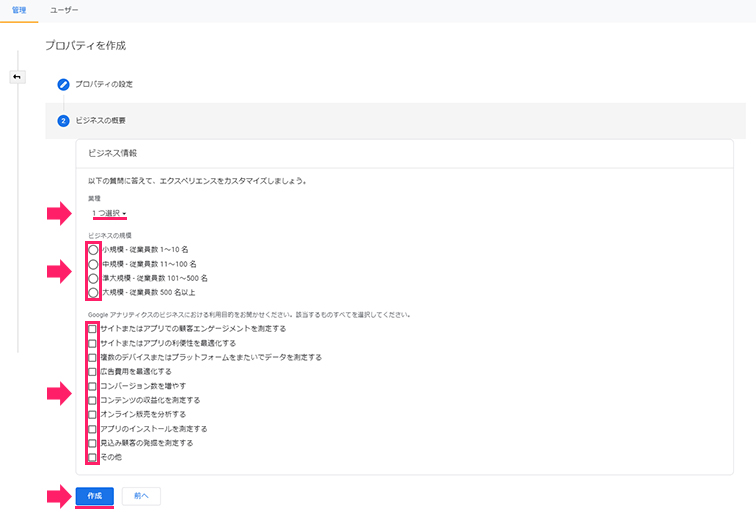
ウェブを選択
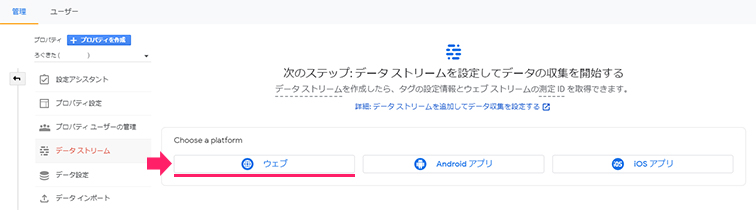
ストリーム名はサイト名などを入力
測定中の右横いちばん端にある『歯車』をクリックすると下の参考画像が表示される
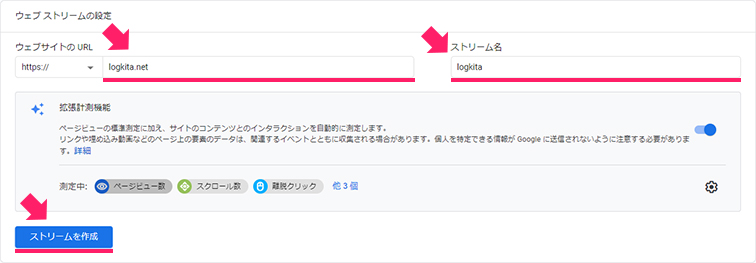
参考画像
不要な機能を選べる
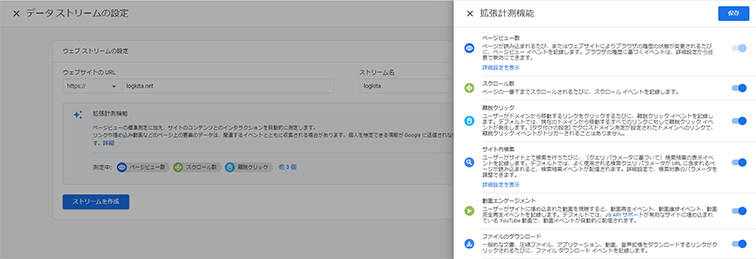
ストリームを作成すると、測定IDが表示される
これをタグマネージャーにコピペします
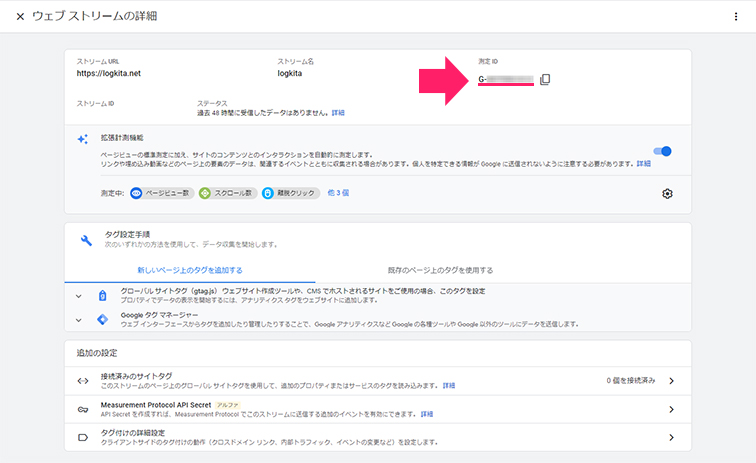
ここからタグマネージャー
貼り付けたら次はトリガーをクリック
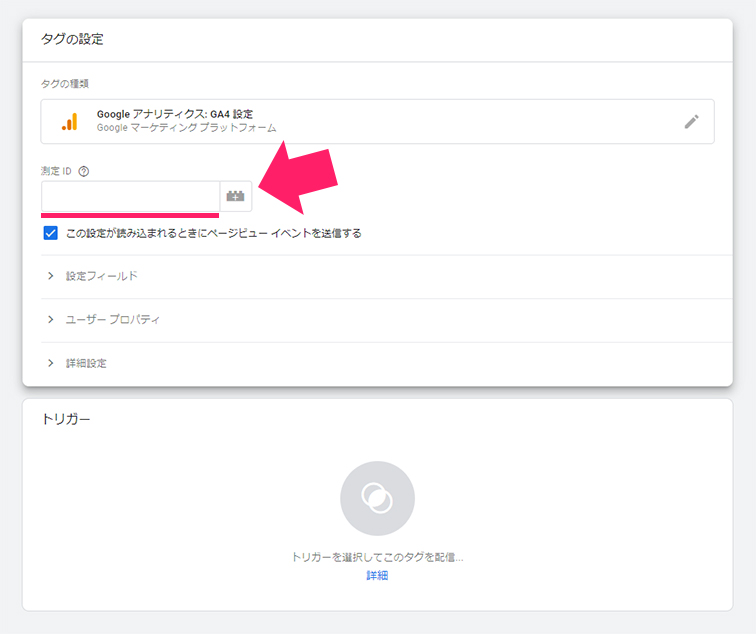
トリガーは『All Pages』を選択

保存をクリック
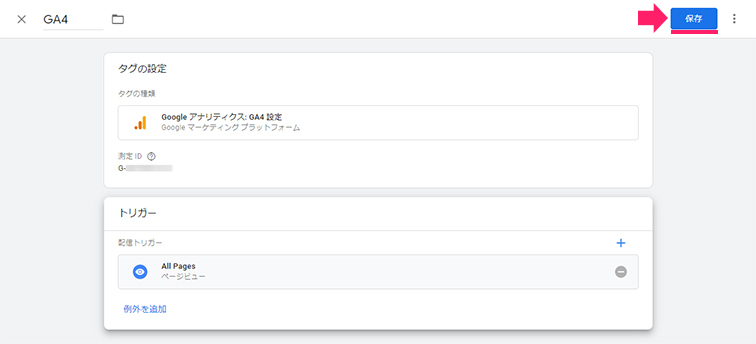
バージョン名は内容がわかる単語を入力
公開をクリック
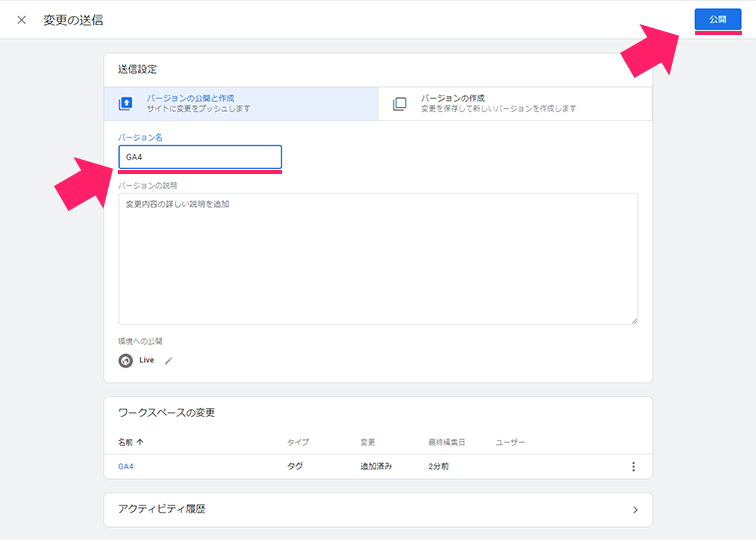
これで完了
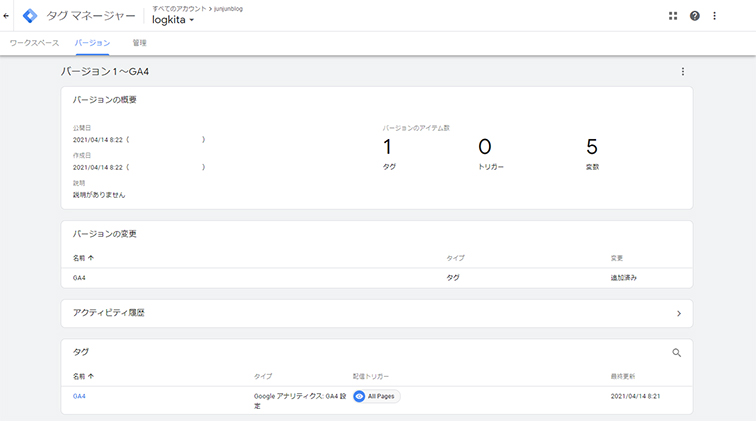
次にやること
Googleサービスの登録が終わったらプラグインの登録をします
Cocoonの設定がまだの人





コメント